如何使用 Google 和插件使用 Google 字体!
已发表: 2021-07-30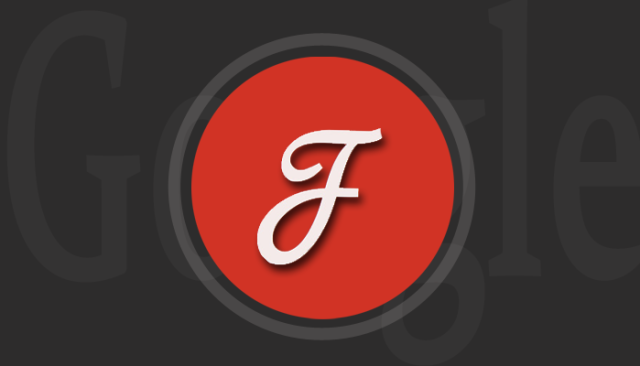
如果您是设计师,您更有可能将排版视为任何网站设计的基础。 不仅选择字体,还为网页的可读性提供优势。
什么是排版?
排版就是选择行长、磅值、行距、字体和调整字母组之间的间距。
为什么谷歌字体是一个明确的选择?
有时互联网上的标准字体会让任何人看到它们,但随着时间的推移,网页设计师和开发人员被迫限制他们的实时文本字体选择,并设计与最多用户兼容的字体互联网。 他们提出了 CSS3。 Typekit 启动了它。
Typekit 开发了一些诱人的字体,帮助设计师为他们的网页选择有吸引力和用户友好的字体,但使用 Typekit 的唯一问题是他们向用户收取的费用。
价格是 49 美元,如果设计师想要开发两个网站,他必须支付 99 美元才能在网页上使用字体。 感谢 Google 提供了出色的字体设计并免费提供。
很明显,您无法免费获得您可以用金钱获得的东西,但请相信,Google 网络字体仍然比 Typekit 提供的字体好。 当然,当您不喜欢在字体上花费太多时,Google Web 字体是最好的,因为您知道构建整个网站的成本太高。
谷歌字体及其定制:
截至今天,Google 库中有超过 647 种不同的字体系列。 当您为网站内容选择字体时,必须以与您将如何实现该字体类似的方式查看它。 有些字体看起来很适合正文内容,但作为标题却很糟糕。
幸运的是,Google Web Fonts 允许您自定义预览以匹配您的用例。 您可以输入自定义预览文本,并根据需要更改预览大小。 预览您将在段落视图中使用的任何标题或正文副本很重要,如果您有很多正文副本,请不要使用过多的自定义字体。
汇集正确的字体!
由于我们知道要筛选的字体系列超过 600 种,因此很难通过简单地逐个滚动来过滤和选择正确的字体系列。 因此,请使用以下步骤来确定您的网站所需的确切内容:
- 快速浏览一下 Google 最近更新的字体。 您很有可能会获得流行且无错误的字体,而无需查看其余字体。 此外,请参阅大多数设计人员和开发人员使用的字体。 这样做可以让您了解可以在多种样式和宽度中使用的通用字体。
- 如果您知道网站的字体,字体的特征和样式可以改善您的结果,例如如果您想要手写字体,请禁用所有其他类型的结果。
- Google 允许您通过添加字符的粗细、倾斜和宽度作为过滤选项来进一步优化您的字体搜索。 为您的网站获得最佳字体不是很酷的功能吗?
选择字体
Google 有多种方法可以根据网站所有者的需要选择并实施字体。 这里没有对错。 最适合你的,你都会得到的。 它支持三个按钮来帮助您选择正确的字体:
- 快速使用:快速查看您喜欢的字体。
- 弹出:更多地了解您喜欢的字体,即它的功能和用途。
- Collection:如果你想使用两种以上的字体,Collection 是你需要点击的按钮。 它将在单个页面上添加您喜欢的所有字体。
如何使用谷歌字体?
一旦你选择了你想在你的网页上使用的字体,你可以点击“使用”标签来查看它们的实际效果。 现在,当您确定字体时,您所需要的只是在网页上简单地复制和粘贴一些代码。 您将获得三个选项可供选择:
标准:
这是一个标准的样式表链接。 您需要将它放在 HTML 文件的开头部分,从而节省了添加 @import 规则的步骤,因为您正在显着添加已经包含它的样式表。示例:
CSS:
如果您不想在标题中链接到自动生成的样式表,请使用 CSS @import 规则。 使用以下代码将字体集成到您的 CSS 中:
font-family: 'Henry Pigeous', serif;
font-family: 'Diplomatic'. cursive;
JavaScript
Google 和 Typekit 都在此处开发了此代码,作为 WebFont 加载器的一部分,以便用户更好地控制字体加载。
抓取一个 HTML 片段并将其放在 HTML 标头附近,如下所示:
页面标题
跳转到 CSS 并按照以下步骤操作:
h1 {
font: 400 45px/0.5 'Diplomatic', Arial, sans-serif;
}
p {
font: 400 14px/1.5 'Henry Pegasus', Times, serif;
}
在插件的帮助下!
有一些插件可以提供无缝的 Google 字体集成。 使用插件有其局限性,例如插件不知道在 HTML 或 CSS 的帮助下不进一步自定义就知道查找特定文本。 但是,这里有一些插件可以将 Google 字体包含到您的网站中。
1.字体插件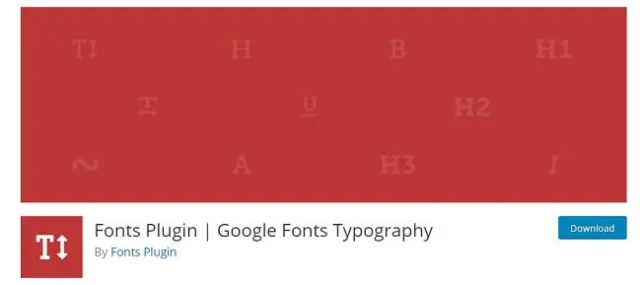
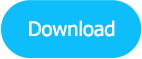
只需单击几下,即可将 Google 字体嵌入您的网站,这是一种简单有效的方法。 您可以使用样式表或使用 CSS 样式; 两者都可以使它们适应您的主题。 您可以从管理区域或您网站的样式表中执行此操作。 字体插件是您网站所需的一切,快速有效。
2.简单的谷歌字体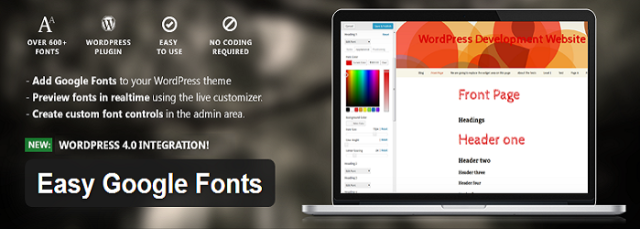
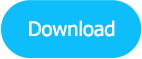
使用 Easy Google Fonts 插件,您无需触摸任何编码即可在您的网站上获取字体。 从选择优化到提供独特的颜色以实时预览,所有与字体相关的事情都可以使用 Easy Google Fonts 完成。

3. TK 谷歌字体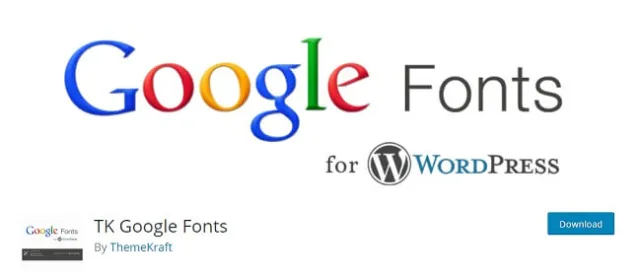
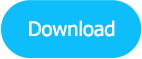
当您开发页面或帖子时,TK Google Fonts 会将所有 291 种 Google Web 字体添加到您的可视化编辑器面板中。 只需安装它并开始使用它。
安装以上插件:
- 登录 WordPress 管理员
- 点击“插件”
- 点击“添加新”
- 在右上角输入插件名称,然后单击“立即安装”
自定义插件
- 单击“外观”,然后单击“自定义”。
- 点击“访问网站”,然后点击“自定义”
- 您会注意到一个新添加的菜单为“排版”
实施学习!
我们希望,阅读这篇文章是一个学习课程,现在,是时候在您的网站上使用这些知识了。 浏览各种字体、插件以改进您网站的排版。 请记住,如果您要自定义字体,这将比复制粘贴字体更有益。 让我们知道您用于添加排版以在项目中吸引观众的字体和方法。
字体增强了网站的美学形式,是任何网站设计的基础。 字体或排版都是关于选择行长、磅值、行距、字体和调整组字母之间的间距。
作为设计师,最好通过添加字符的粗细、倾斜度和宽度作为过滤选项来进一步细化字体搜索。 并非所有字体在正文和/或标题内容中看起来都不错。
有些字体作为标题看起来不太好,有些字体在正文内容上不易阅读。 因此,建议您以与您将如何实现它类似的方式查看您选择的字体,以便您可以测试其可读性。
互联网过去使用相同的旧无聊标准字体的日子已经一去不复返了。 技术先进,网页设计师和开发人员被迫设计与互联网上最多用户兼容的字体。
他们提出了 CSS3。 Typekit 发起并开发了一些吸引人的字体供网页设计师使用。 但是,它们的成本太高了。 值得庆幸的是,谷歌出手相救,免费提供出色、用户友好的字体设计。
汇集正确的字体!
目前,谷歌库中的字体数量为 647 种,难以筛选和选择合适的字体。 但是,通过这 3 个步骤,您可以准确地获得网站所需的内容:
- 在 google 上查看最近更新的字体,并获得趋势且无错误的字体。 此外,查找大多数设计师使用的字体,让您了解可以在多种样式和宽度中使用的字体的多功能性。
- 了解您网站的字体、字体的特征和样式,以改善您的结果。
- 通过添加字符的粗细、倾斜和宽度作为过滤选项来优化您的字体搜索。
选择字体
根据您的需要,Google 有多种方法可以帮助您选择字体。 要选择正确的字体,请考虑:
快速访问——快速浏览你喜欢的字体
Pop Out- 了解更多关于字体的信息,即功能和用途
集合-如果您想使用两种以上的字体,请单击此按钮。 它将在单个页面上添加您喜欢的所有字体。
如何使用谷歌字体
选择首选字体后,单击“使用”选项卡以查看它们的实际效果。 然后,在您的网页上复制并粘贴一些代码。 您将获得三个选项可供选择:
标准- 这是一个标准样式表链接。 将它放在 HTML 文件的头部。 它将为您节省添加 @import 规则的步骤,因为您正在显着添加已经拥有它的样式表。
CSS - 使用 CSS @import 规则,以防您不想链接到 header 中自动生成的样式表。 使用以下代码将字体集成到您的 CSS 中:
font-family: 'Henry Pigeous', serif;
字体家族:'外交'。 草书;
JavaScript -Google 和 Typekit 都在此处开发了此代码,作为 Web 字体加载器的一部分,以使用户可以更好地控制字体加载。
抓取一个 HTML 片段并将其放在 HTML 标头附近,如下所示:
页面标题
跳转到 CSS 并按照以下步骤操作:
h1 {
字体:400 45px/0.5 '外交',Arial,无衬线;
}
p {
字体:400 14px/1.5 'Henry Pegasus',时代,衬线;
}
关于作者:
Catherrine Garcia 是 Hosting Facts 的一位经验丰富的 Web 开发人员,也是一位热情的博主。 她喜欢通过关于 Web 开发和 WordPress 的文章分享她的知识。
